- Autre
- Moonlight
- 03 mars 2025 à 10:54
-

- 1/2
Grâce à Moonlight (qui est gratuit) et à la fonctionnalité "GameStream" de NVIDIA GeForce Experience, vous pouvez jouer à vos jeux à distance depuis un autre PC.
Ce qui peut aussi vous permettre d'installer vos jeux sur votre PC présent dans votre chambre (par exemple) et jouer sur la TV du salon (chez vous ou chez vos parents quand ils ne l'utilisent pas) en branchant un simple mini PC sur celle-ci.
Etant donné que les TVs récentes ont toutes un connecteur HDMI et que les mini PCs sont de plus en plus courants et donc moins chers, vous pourrez mettre en place facilement cette solution chez vous.
Dans notre cas, nous avons réutilisé un de nos minis PCs "Intel NUC Skull Canyon (NUC6I7KYK)".
- Activer la fonctionnalité GameStream de NVIDIA GeForce Experience
- Installer Moonlight sur le PC client
- Configurer un accès à distance via VNC (facultatif)
- Ajout d'un jeu sur le PC distant
- Utiliser un casque Bluetooth pour jouer sur votre TV
- Matériel utilisé pour jouer sur notre TV Samsung
- Brancher votre mini PC sur votre TV
- Jouer sur sa TV à un jeu installé sur un PC distant via Moonlight
1. Activer la fonctionnalité GameStream de NVIDIA GeForce Experience
Pour commencer, vous devrez activer la fonctionnalité GameStream de NVIDIA GeForce Experience.
Pour cela, référez-vous à notre tutoriel : Moonlight - Jouer à un jeu à distance (via NVIDIA GameStream).
Comme vous pouvez le voir, dans notre cas, cette fonctionnalité "GameStream" compatible avec notre matériel étant donné que le statut "Prêt" apparait pour celle-ci.
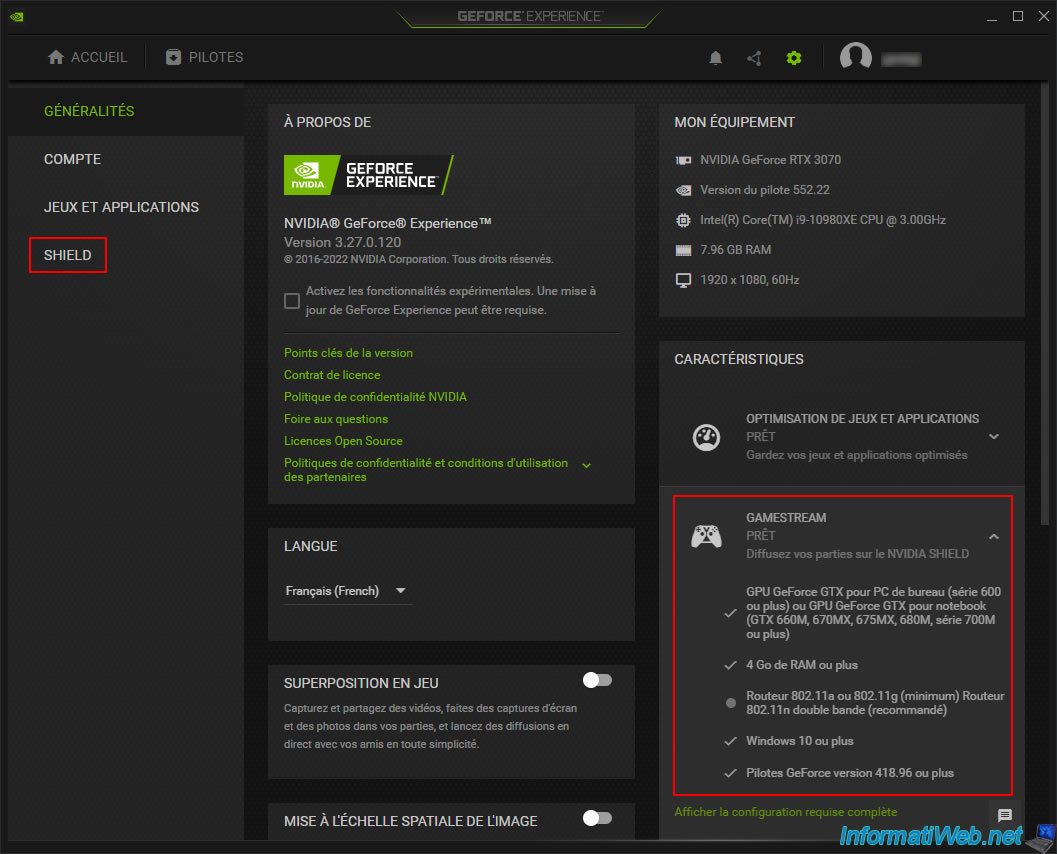
Ensuite, n'oubliez pas d'activer l'option "GameStream" dans la section "SHIELD" de NVIDIA GeForce Experience et d'ajouter les jeux auxquels vous souhaitez accéder à distance.

2. Installer Moonlight sur le PC client
Sur votre PC client, il vous suffit de télécharger et d'installer le programme "Moonlight" (comme expliqué dans le tutoriel cité précédemment).
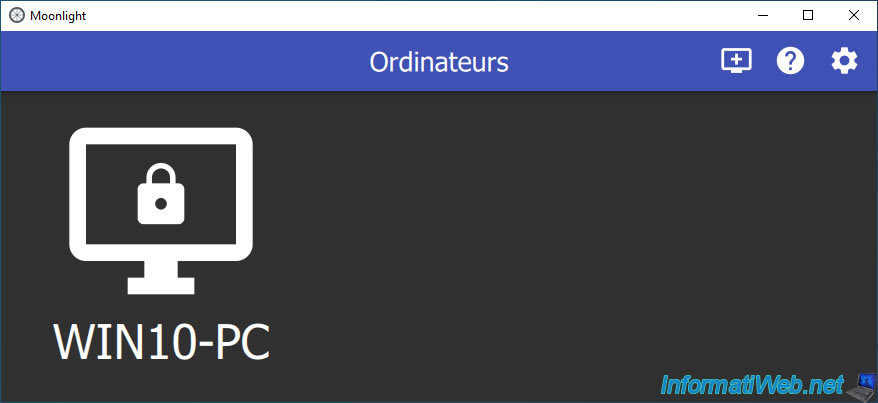
3. Configurer un accès à distance via VNC (facultatif)
Comme vous l'avez peut-être déjà vu sur le tutoriel cité précédemment, lorsque vous utilisez "Moonlight" avec la fonctionnalité "GameStream" de NVIDIA GeForce Experience, vous devrez taper un code pour associer votre client avec votre PC "serveur".
Pour éviter de devoir retourner sur le PC distant (ce qui est pratique si vous n'avez qu'un seul clavier et qu'une seule souris chez vous), nous vous proposons d'ajouter un accès à distance via VNC gratuit.
Ce qui vous permettra de taper le code demandé sur le PC distant sans devoir vous déplacer physiquement.
Cela vous permettra également de modifier à distance des paramètres dans la fonction "GameStream" de NVIDIA GeForce Experience si vous le souhaitez sans devoir retourner sur le PC distant.
Pour cela, installez le serveur et le client TightVNC comme expliqué dans notre tutoriel : Moonlight - Jouer à un jeu à distance (valider le code de NVIDIA GameStream à distance).
Important : vous NE pouvez PAS utiliser le bureau à distance (RDP) de Windows, car celui-ci est incompatible avec la fonctionnalité "GameStream" de NVIDIA.
Le serveur TightVNC (TightVNC Server) doit être installé sur le PC distant où vos jeux sont installés et où vous avez activé la fonctionnalité "GameStream" de NVIDIA.
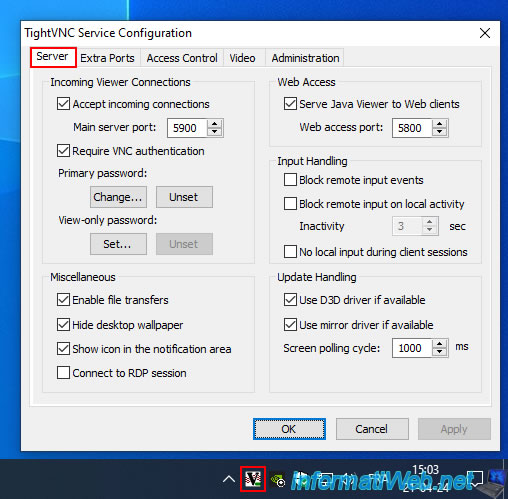
Le client TightVNC (TightVNC Viewer) doit être installé sur le PC client que vous brancherez, dans ce cas-ci, sur votre TV.
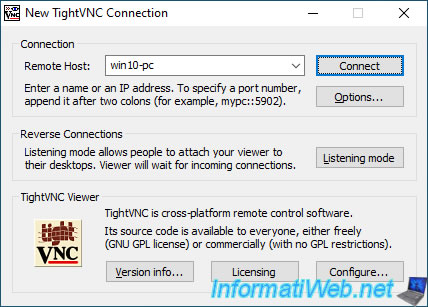
4. Ajout d'un jeu sur le PC distant
Pour tester la stabilité et la fluidité de cette solution, nous avons utilisé un jeu de course de voitures.
Dans notre cas : Need for Speed HEAT.
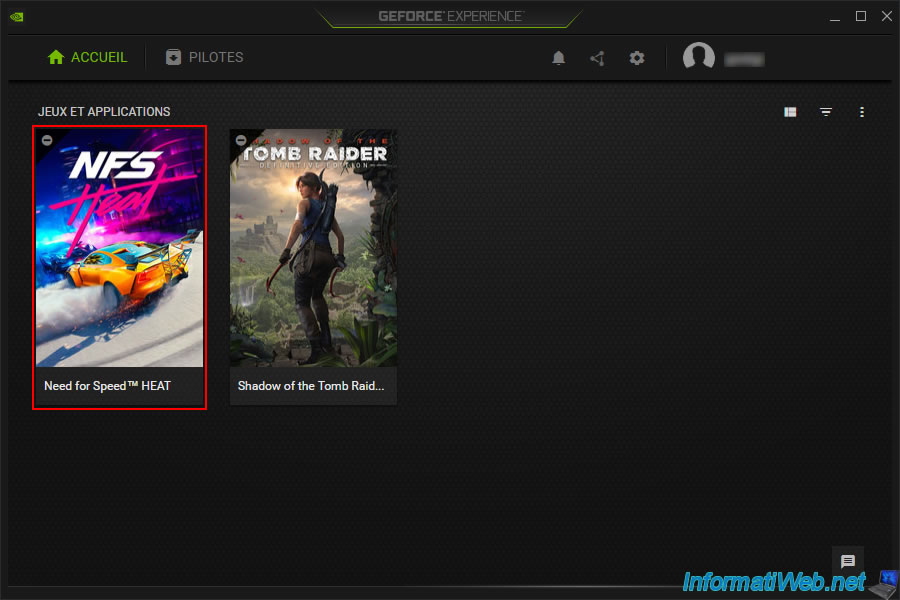
Si vous avez installé un nouveau jeu, n'oubliez pas de l'ajouter dans la configuration de la fonctionnalité "GameStream" étant donné que vos jeux doivent être ajoutés manuellement pour cette fonctionnalité.

5. Utiliser un casque Bluetooth pour jouer sur votre TV
Pour le son de votre jeu, vous avez plusieurs possibilités :
- soit vous utilisez les haut-parleurs intégrés de votre TV.
Ce qui est possible si vous êtes chez vous et ce qui ne nécessite aucune configuration étant donné que le son du mini PC passera via le câble HDMI reliant votre mini PC à votre TV. - soit vous utilisez un casque Bluetooth que vous associez avec votre TV.
A nouveau, étant donné que le son passe par défaut via le câble HDMI, le son sera ensuite transmis sans-fil (via Bluetooth) entre votre TV et votre casque Bluetooth. - soit vous utilisez un casque Bluetooth que vous associez avec votre mini PC.
Dans ce cas-ci, votre mini PC doit supporter le Bluetooth et vous devrez simplement ajouter votre casque en tant que nouveau périphérique Bluetooth sous Windows.
Si vous avez besoin d'aide pour ceci, voici comment faire avec Windows 10 : Windows 10 - Utiliser un casque Bluetooth.
Pour les autres versions de Windows, cherchez le mot-clé "Bluethooth" sur notre site pour trouver le tutoriel correspondant à votre version de Windows.
Comme vous pouvez le voir grâce au modèle du processeur "Intel(R) Core(TM) i7-6770HQ" affiché dans les informations système de Windows 10 dans notre cas, le PC utilisé est le mini PC cité précédemment.
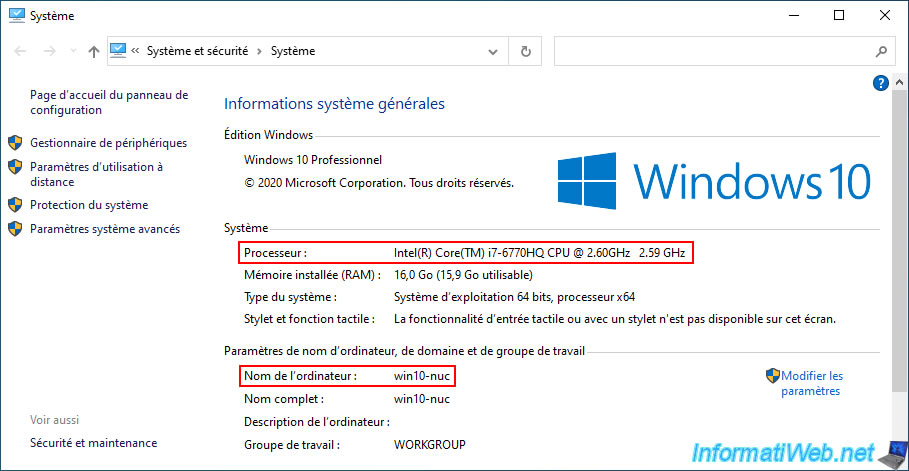
Pour ajouter un nouveau périphérique Bluetooth (dont un casque Bluetooth), il suffit généralement de cliquer sur l'icône "Bluetooth" dans la barre des tâches, puis de cliquer sur : Afficher les périphériques Bluetooth.
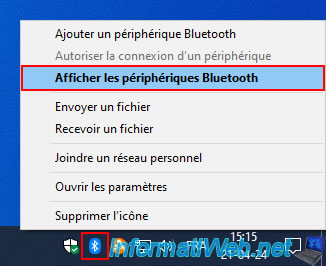
Ensuite, cliquez sur l'option "Ajouter un appareil Bluetooth ...".
Note : dans notre cas, vous pouvez voir que notre casque Bluetooth "Bose QuietComfort 35" est associé avec notre Intel NUC.
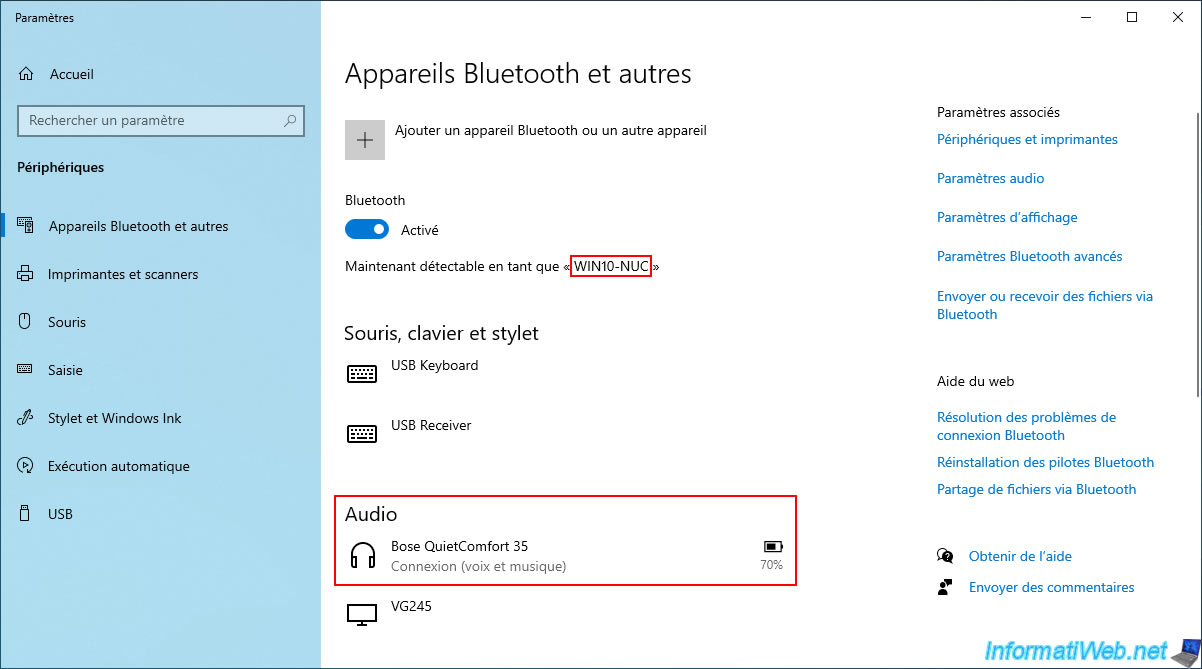
6. Matériel utilisé pour jouer sur notre TV Samsung
Pour pouvoir jouer sur notre TV Samsung à un jeu présent sur notre PC gaming (présent dans une autre pièce), nous avons utilisé notre mini PC "Intel NUC Skull Canyon (NUC6I7KYK)" (comme expliqué précédemment).

A l'avant, nous pouvons voir 2 ports USB (dont un orange pour la recharge d'un périphérique via USB et un bleu pour brancher un périphérique USB quel qu'il soit).

A l'arrière, nous aurons besoin des connecteurs :
- Alim : pour alimenter électriquement ce mini PC.
- Réseau : pour le connecter au réseau et donc pouvoir se connecter à l'autre PC via Moonlight (sur ce mini PC) et la fonctionnalité "GameStream" sur le PC distant.
- USB : pour brancher un clavier et une souris.
- HDMI : pour obtenir l'affichage de ce mini PC sur notre TV Samsung.

Pour brancher le mini PC sur votre TV, vous aurez besoin d'un simple câble HDMI.

Un câble réseau.
Notez que la catégorie du câble réseau peut être importante étant donné que le débit maximal est de plus en plus élevé en fonction de la catégorie de celui-ci.
Néanmoins, il faut aussi que la carte réseau du PC client, celle du PC distant et que votre routeur supporte la vitesse (Gigabit Ethernet, 10 Gigabit Ethernet, ...) soit supportée pour obtenir ce débit plus élevé.
Dans tous les cas, le débit utilisé sera celui le plus bas compatible avec tous ces composants.
Si besoin, vous pourrez diminuer la qualité d'affichage dans les paramètres de Moonlight pour réduire la quantité de données transférées via le réseau. Ce qui rendra le jeu plus fluide.

Le câble d'alimentation du mini PC.

Le casque Bluetooth (facultatif) utilisé

7. Brancher votre mini PC sur votre TV
Pour commencer, il faut évidemment un clavier et une souris.

Branchez ceux-ci sur votre mini PC.
Branchez également le câble HDMI (pour l'affichage via votre TV) et le câble réseau (pour l'accès au PC distant depuis ce mini PC).

Pour le câble HDMI, regardez si un connecteur "HDMI IN" (entrée HDMI) est libre dans votre cas.
Dans notre cas, le décodeur TV fourni par notre FAI pour la TV digitale est déjà branché sur le port "HDMI IN 2 (eARC)".
Mais, nous avons aussi un port "HDMI IN 1" qui n'est pas utilisé dans notre cas.
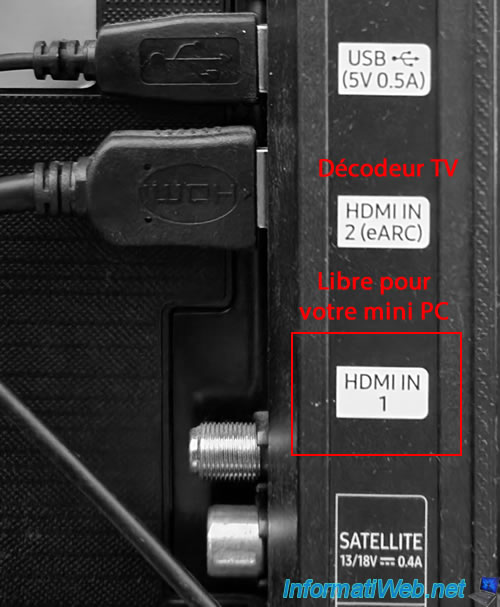
Donc, il nous suffit de brancher le câble HDMI de notre mini PC sur ce port "HDMI IN 1".
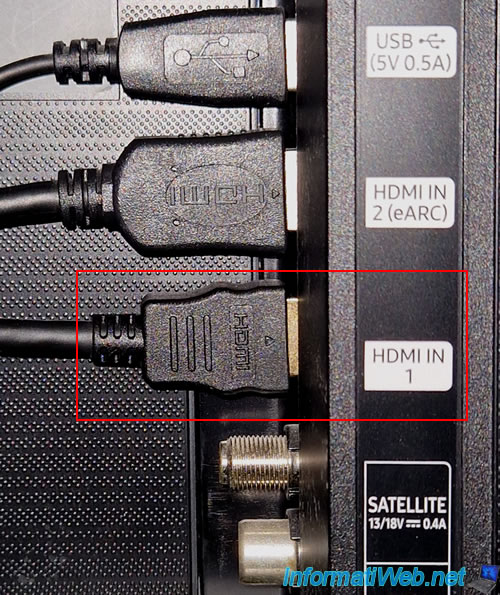
Branchez le câble réseau de votre mini PC sur votre Box (ou un switch connecté à votre Box).
Si votre Box (ou routeur) est situé trop loin de votre TV, vous pouvez acheter des boitiers CPL (pour faire passer le réseau via la prise de courant) ou connecter votre mini PC en Wi-Fi (grâce à la carte réseau sans-fil de celui-ci ou via une clé USB Wi-Fi à acheter séparément).
Néanmoins, bien que la nouvelle version du Wi-Fi supporte un débit de plus en plus élevé, vous n'avez pas forcément cette nouvelle version du Wi-Fi avec la Box fournie par votre FAI.
Il est donc possible que le débit en Wi-Fi dans votre cas soit plus ou moins limité. Ce qui peut faire ralentir votre jeu ou ce qui nécessitera que vous diminuiez la qualité de votre jeu dans les paramètres de Moonlight.

Pour finir, branchez le câble d'alimentation de votre mini PC et branchez la prise dans la prise de courant.

Partager ce tutoriel
A voir également
-

Autre 27/2/2025
Moonlight - Jouer à un jeu à distance (valider le code de NVIDIA GameStream à distance)
-

Autre 20/2/2025
Moonlight - Jouer à un jeu à distance (via NVIDIA GameStream)
-

Autre 6/3/2025
Moonlight - Jouer à un jeu à distance (via Sunshine)

Vous devez être connecté pour pouvoir poster un commentaire